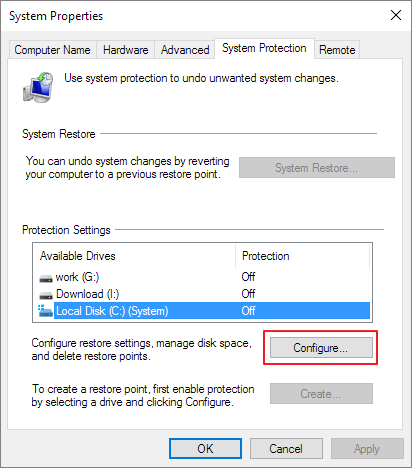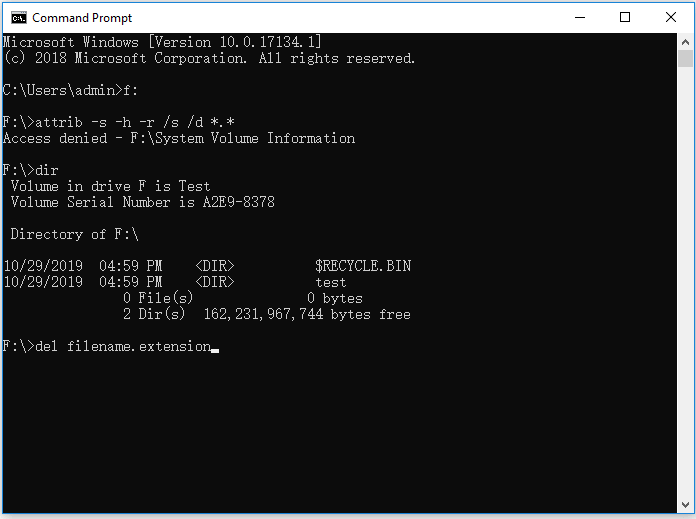- Scoprire EaseUS
- Chi Siamo
- Recensioni & Premi
- Contatta EaseUS
- Rivenditore
- Affiliato
- Mio Conto
- Sconto Education
Sommario della pagina
Scopri L'autore
Aggiornato nel 11/11/2025
Perché il mio computer è così lento? Come lo aggiusto? Quando il computer rallenta improvvisamente o addirittura si blocca per ragioni sconosciute, una delle cause più probabili potrebbe essere un virus che rallenta il computer.
In questa pagina ti mostreremo possibili virus e malware che potrebbero rallentare il tuo computer, guidandoti a definire se Windows contiene un virus e il modo migliore per rimuovere con successo Virus dal tuo PC.
In questo articolo imparerai:
- Il virus rallenta il tuo computer o laptop
- Virus che rallentano i computer
- Come sapere se il tuo computer ha un virus in Windows
- Come posso sbarazzarmi gratuitamente di un virus che rallenta il computer?
- Quale programma rimuove i virus? Consigliato dall'antivirus
- Come rimuovere virus dal laptop senza antivirus
- Come rimuovere virus nascosti dal computer
- Qual è il modo migliore per rimuovere un virus su un computer?
Quando un computer rallenta o diventa lento, potrebbe trattarsi di un'infezione da virus, spazio su disco insufficiente sull'unità del sistema operativo, troppe app in esecuzione in background, utilizzo elevato della RAM , danneggiamento del computer, ecc., Errori.
Qui in questa pagina ci concentreremo sul primo motivo e ti spiegheremo se i virus potrebbero rallentare il tuo computer e fornirti la soluzione completa per rimuovere con successo i virus che infestano il computer con facilità. Quindi cominciamo da qui.
Il virus rallenta il tuo computer o laptop?
Sì, non solo virus, spyware e altri malware potrebbero rallentare il tuo computer sotto molti aspetti. Ad esempio, i virus potrebbero influire sulle prestazioni del computer, rallentarlo e causare i seguenti problemi:
- Dirotta il browser, spingendo annunci
- Computer in crash
- Occupare spazio di archiviazione
- Rallenta la velocità di trasferimento dei file
- Rallenta la velocità di Internet
- Blocca unità, crittografa file
- Nascondi il contenuto dell'unità
- Rubare informazioni personali, privacy e dati aziendali
- ...
È ovvio che un sintomo specifico dell'infezione da virus su un computer è che la macchina funziona sempre più lentamente. Quindi, quale virus potrebbe causare un computer lento? Controlla l'elenco nella parte successiva e otterrai la risposta di seguito.
Virus che rallentano i computer
Oltre a causare danni ai dati, violazione della privacy e persino perdite commerciali, i virus potrebbero anche rallentare il computer. Ecco un elenco di tipi di virus che potrebbero rallentare il tuo PC. Controllalo:
- Ransomware
- Spyware
- Adware
- Malware
- Registratore di tasti
- Malware
Oltre a questi virus e malware elencati, alcuni altri virus sconosciuti potrebbero comunque rallentare il tuo computer. Quindi come definire i motivi, siano essi virus, errori del disco insufficiente, programmi in background o sistemi operativi che hanno causato il rallentamento del computer? Questo è ciò di cui parleremo con te nella parte successiva. Vediamo i dettagli.
Come sapere se il tuo computer lento ha un virus in Windows
Allora come faccio a sapere se un virus ha causato il rallentamento del mio computer? Oppure, come sapere se un computer è infetto da virus o no?
Ecco una guida che puoi seguire per eseguire una diagnostica antivirus sul tuo computer e poi imparerai la risposta:
N. 1: Diagnostica dei sintomi dell'infezione da virus
Controlla se il tuo computer presenta altri 2 o 3 sintomi elencati di seguito:
- Prestazioni lente del computer, che impiega molto tempo per l'avvio o l'avvio dei programmi.
- Spegnimento o riavvio problematico con codici sconosciuti
- Perdita di dati o file mancanti senza cancellazione.
- Finestre pop-up improvvise.
- Impossibile chiudere il computer o i programmi.
- Vengono visualizzati programmi sconosciuti o nuove app senza scaricarli.
- I browser reindirizzano a un nuovo sito o aprono automaticamente siti sconosciuti.
- Strano messaggio di avviso che informa che le tue unità sono infette da virus o malware e che dovrai pagare per lo sblocco dei file e il ripristino dei dati.
Se i tuoi computer presentano altri errori sconosciuti o stai pensando di verificare se il tuo computer contiene virus, vai e segui la guida successiva.
#2°, Rileva e scansiona virus sul tuo PC
Il modo più semplice e veloce per rilevare i virus sul tuo PC è eseguire l'antivirus o eseguire Windows Defender per scansionare i virus.
- Apri le Impostazioni di Windows, fai clic su "Aggiornamento e sicurezza".
- Fare clic su "Sicurezza di Windows" e selezionare "Protezione da virus e minacce" nell'area di protezione.
- Fai clic su "Opzioni di scansione" nella finestra Protezione da virus e minacce.
- Seleziona la modalità in cui desideri scansionare i virus sul tuo computer:
- Scansione rapida, Scansione completa, Scansione personalizzata, Scansione Windows Defender Offline.
- Fare clic su "Scansiona ora" per confermare.
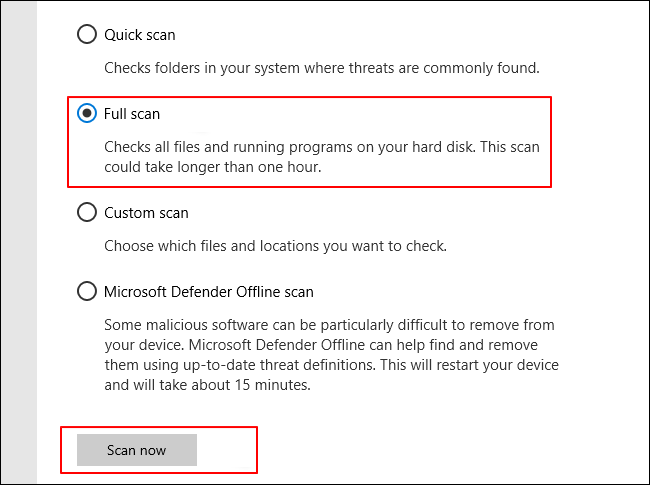
A quel punto sarai in grado di visualizzare il risultato della scansione antivirus e confermare se il tuo computer è effettivamente infetto dal virus.
Come posso sbarazzarmi gratuitamente di un virus che rallenta il computer?
Allora come posso sbarazzarmi di un virus che rallenta il mio computer? Esiste uno strumento gratuito che funziona per rimuovere un virus da un computer e migliorarne la velocità?
Certo, ci sono due modi in cui puoi provare a eliminare immediatamente tutti i virus dal tuo computer:
Puoi seguire un metodo preferito e imparare a ripulire con successo tutti i virus, malware o persino spyware, ecc. Dal tuo computer.
#1. Quale programma rimuove i virus? Consigliato dall'antivirus
Quindi quali programmi potrebbero funzionare per rimuovere i virus dal tuo computer? Il software antivirus è esattamente ciò di cui hai bisogno per rimuovere i virus dai tuoi PC. Se non sei sicuro di quale software antivirus selezionare, TotalAV è uno degli strumenti famosi e affidabili che puoi provare.
Qual è il miglior software antivirus per Windows? Controllalo:
Miglior software antivirus 2023 per Windows 11 (primi 5)
La maggior parte dei software antivirus Windows include protezione antivirus, protezione rootkit, protezione bot, protezione worm, cavalli di Troia, protezione spyware e protezione messaggistica. Controlla i dettagli.
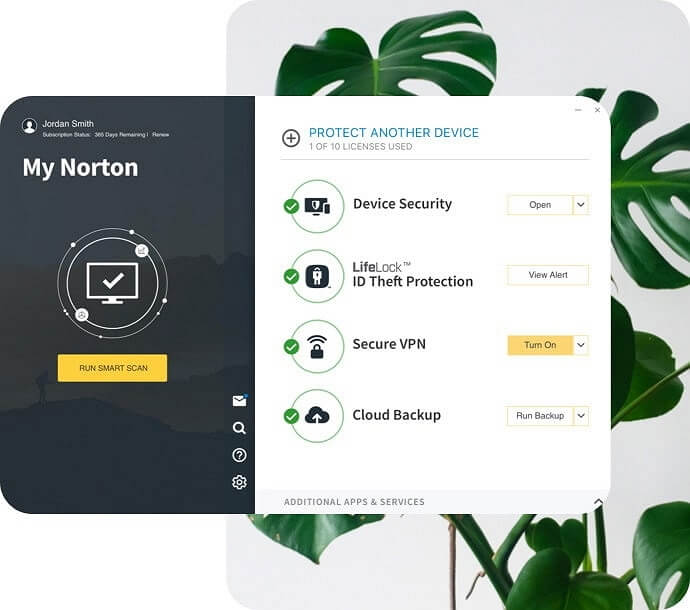
Qui abbiamo preso Avast come esempio per mostrarti il processo di scansione e pulizia dei virus dal computer:
Passaggio 1. Eseguire Avast Free Antivirus e fare clic su "Protezione", selezionare "Scansione virus".
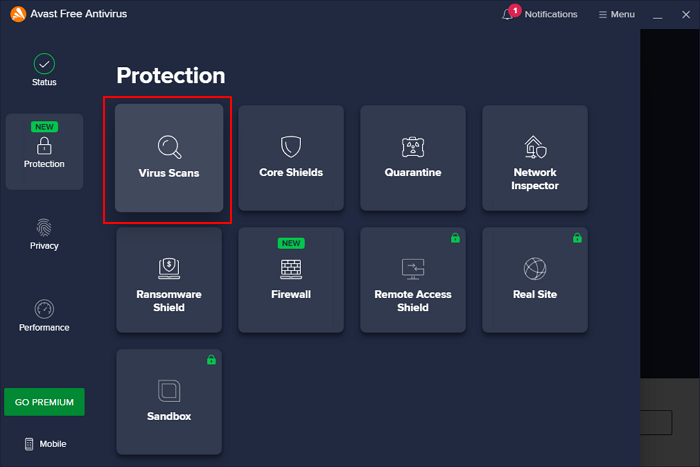
Passaggio 2. Seleziona "Scansione virus completa" per scansionare e pulire il virus dall'intero PC.
Oppure, se devi scansionare altri dispositivi, scegli l'opzione specifica.

Attendi il completamento del processo, quindi eseguirai la scansione e cancellerai con successo tutti i virus dal tuo PC.

#2. Come rimuovere virus dal laptop senza antivirus (rimuovere virus manualmente)
Se sei riluttante a installare software antivirus di terze parti per scansionare e pulire i virus, puoi provare a rimuovere manualmente i virus dal tuo computer con i seguenti passaggi.
Ecco i dettagli:
Passaggio 1. Disattiva il ripristino del sistema:
- Fare clic con il tasto destro su Questo PC, selezionare "Proprietà" e fare clic su "Protezione sistema".
- Fare clic su "Sistema Windows", fare clic su "Configura", quindi selezionare "Disattiva protezione sistema" e fare clic su "OK".
Passaggio 2. Riavvia il PC in modalità provvisoria:
- Riavvia il computer e premi F8 durante l'avvio del computer.
- Seleziona "Modalità provvisoria" dall'elenco delle opzioni di avvio avanzate.
- Premi F5 per riavviare il PC in modalità provvisoria.
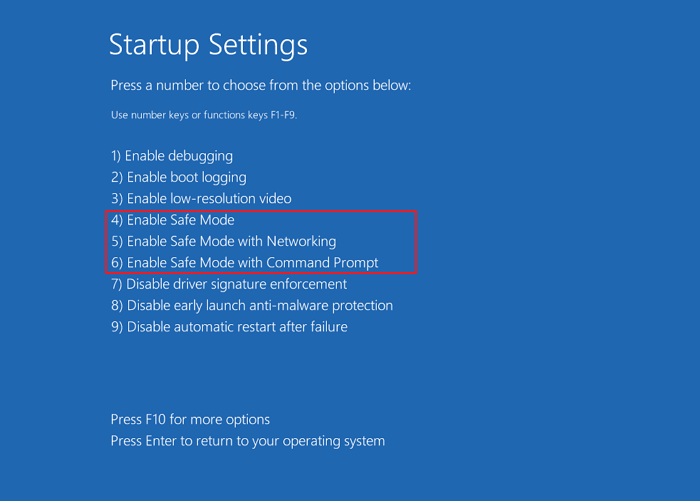
Passaggio 3. Scansiona e rimuovi i virus esistenti dal PC:
- Apri Impostazioni, fai clic su "Aggiornamento e sicurezza" e "Sicurezza di Windows".
- Fare clic su "Protezione da virus e minacce".
- Fai clic su "Esegui scansione ora" sotto la sezione Cronologia minacce.

Attendi il completamento del processo di scansione e rimozione del virus. Successivamente, sarai in grado di ottenere un computer pulito e sano.
Suggerimento bonus: come rimuovere il virus nascosto dal computer
Oltre a ciò, a volte, il tuo computer potrebbe essere infetto da un virus nascosto che nasconde i tuoi dati e file sul tuo PC. Ed è difficile notare i cambiamenti.
Hai tre opzioni per rimuovere il virus nascosto e riportare immediatamente i tuoi file sul tuo PC:
1. Rimuovere il virus utilizzando CMD
Passaggio 1. Apri CMD come amministratore:
Digita cmd nella casella di ricerca, fai clic con il pulsante destro del mouse su "Prompt dei comandi" e seleziona "Esegui come amministratore".
Passaggio 2. Digita i seguenti comandi uno per uno e premi Invio ogni volta:
- F: (Sostituisci F: con la lettera dell'unità del PC che contiene un virus nascosto.)
- attributo -s -h -r /s /d *.*
- dir
- del autorun.inf
Passaggio 3. Digitare exit per chiudere il prompt dei comandi.
2. Rimuovi virus nascosti con l'app gratuita - EaseUS Windows CleanGenius
L'esecuzione manuale della riga di comando è adatta ai professionisti informatici, poiché i comandi errati possono causare più danni che benefici. Pertanto, per motivi di sicurezza e usabilità, ti consigliamo vivamente di provare un'alternativa automatica alla riga di comando: EaseUS CleanGenius. È uno strumento pratico che ti consente di controllare e correggere gli errori del file system, abilitare/disabilitare la protezione da scrittura e aggiornare il tuo sistema con un clic invece di digitare complesse righe di comando.
Segui i semplici passaggi seguenti per mostrare i file nascosti con questo software di correzione in 1 clic.
Passaggio 1. SCARICA EaseUS CleanGenius gratuitamente.
Passo 2. Avvia EaseUS CleanGenius, scegli "Ottimizzazione" nel pannello di sinistra. Successivamente, fai clic su "File visualizzato" nel pannello di destra.

Passaggio 3. Selezionare il disco rigido e fare clic su "Esegui".

Passaggio 4. Al termine dell'operazione, fare clic sul collegamento qui per controllare i file nascosti.

Qual è il modo migliore per rimuovere un virus su un computer?
Quando il tuo computer rallenta a causa di un'infezione da virus, puoi selezionare il software antivirus o lo strumento di pulizia virus integrato di Windows per ricevere assistenza.
Alcuni di voi potrebbero voler sapere qual è il modo migliore per rimuovere un virus da un computer che rallenta il dispositivo, giusto?
Ecco la risposta:
- Per i principianti di Windows: il software antivirus affidabile e gratuito sarà il migliore.
- Per i possessori di Windows esperti: sia la Sicurezza di Windows che la Protezione da virus e minacce sono tutte valide.
In una parola, se non ti è chiaro il motivo per cui il tuo computer funziona lentamente su Windows 11/10/8.1/8/7, eseguire ed eseguire la scansione dei virus dal tuo PC sarà la tua prima mossa.
Come possiamo aiutarti
Scopri L'autore
Pubblicato da Aria
Aria è una fan della tecnologia. È un onore essere in grado di fornire soluzioni per i tuoi problemi con il computer, come il backup dei file, la gestione delle partizioni e problemi più complessi.
Recensioni dei Prodotti
-
Mi piace il fatto che le modifiche apportate con EaseUS Partition Master Free non vengano immediatamente applicate ai dischi. Rende molto più semplice immaginare cosa accadrà dopo aver apportato tutte le modifiche. Penso anche che l'aspetto generale di EaseUS Partition Master Free renda semplice qualsiasi cosa tu stia facendo con le partizioni del tuo computer.
Scopri di più -
Partition Master Free può ridimensionare, spostare, unire, migrare e copiare dischi o partizioni; convertire disco tra logico e primario, modificare etichetta, deframmentare, controllare ed esplorare la partizione; e altro ancora. Un aggiornamento premium aggiunge supporto tecnico gratuito e la possibilità di ridimensionare i volumi dinamici.
Scopri di più -
Non eseguirà l'immagine calda delle tue unità né le allineerà, ma poiché è abbinato a un gestore delle partizioni, ti consente di eseguire molte attività contemporaneamente, invece di limitarti a clonare le unità. Puoi spostare le partizioni, ridimensionarle, deframmentarle e altro ancora, insieme agli altri strumenti che ti aspetteresti da uno strumento di clonazione.
Scopri di più
Articoli Relativi
-
Come aggiornare l'SSD di Steam Deck [il modo più semplice]
![author icon]() Aria/11/11/2025
Aria/11/11/2025 -
Come masterizzare ISO su hard disk esterno Windows 10 [Veloce e dettagliato]
![author icon]() Aria/11/11/2025
Aria/11/11/2025 -
Come installare Windows 10 su SSD M.2? Guida completa 2025
![author icon]() Aria/11/11/2025
Aria/11/11/2025 -
Scaricare gratis GParted per Windows [Download, utilizzo, alternativa]
![author icon]() Aria/11/11/2025
Aria/11/11/2025
EaseUS Partition Master

Gestisci le partizioni e ottimizza i dischi in modo efficiente